|
EN BREF
|
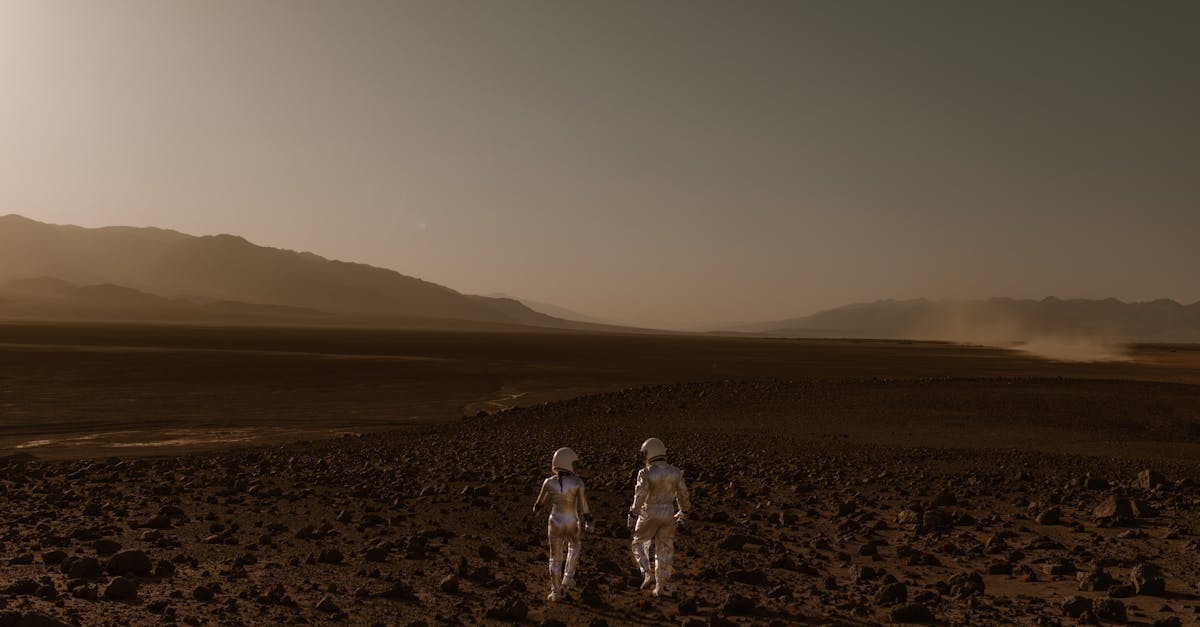
Dans un monde de plus en plus connecté, optimiser la connexion Wi-Fi de votre Mac est essentiel pour garantir une expérience numérique fluide et efficace. Que vous soyez un professionnel en télétravail, un étudiant en quête de ressources en ligne ou simplement un passionné de streaming, maîtriser les paramètres de votre Mac peut significativement améliorer votre expérience de navigation. Cet article vous guidera à travers les meilleures pratiques et les astuces techniques pour transformer votre Mac en un véritable expert en Wi-Fi, vous permettant de profiter d’une connectivité optimale à domicile sans effort.
Optimiser les paramètres Wi-Fi de votre Mac

Pour garantir une connexion Wi-Fi optimale sur votre Mac, commencez par vérifier les paramètres réseau. Accédez aux Préférences Système, puis sélectionnez Réseau. Assurez-vous que votre connexion Wi-Fi est activée et que vous êtes bien connecté à votre réseau domestique.
La sélection du bon réseau est essentielle. Si plusieurs réseaux Wi-Fi sont disponibles, choisissez celui offrant le meilleur signal. Vous pouvez également prioriser vos réseaux en les classant selon leur importance dans les paramètres Wi-Fi.
Pour améliorer la performance de votre connexion, envisagez de réinitialiser votre routeur. Une simple coupure d’alimentation peut résoudre de nombreux problèmes de connexion. Assurez-vous aussi que le micrologiciel de votre routeur est à jour pour bénéficier des dernières optimisations de sécurité et de performance.
Utilisez l’outil Diagnostic Wi-Fi intégré à macOS. Pour y accéder, maintenez la touche Option en cliquant sur l’icône Wi-Fi dans la barre de menus. Cette fonction vous aide à analyser la qualité de votre connexion et à détecter des problèmes potentiels.
Assurez-vous que votre Mac est à jour. Accédez à App Store et vérifiez les mises à jour disponibles. Les correctifs apportés par macOS peuvent inclure des améliorations de réseau qui influencent la stabilité de votre connexion Wi-Fi.
Enfin, utilisez des options comme l’extension de réseau ou un répéteur Wi-Fi pour étendre la couverture si vous disposez d’un domicile de grande taille. Ces dispositifs permettent de garantir un accès Internet fiable dans toutes les pièces de votre habitat.
Accéder aux préférences réseau
Pour optimiser votre connexion Wi-Fi sur un Mac, il est essentiel de commencer par accéder aux préférences réseau. Cela vous permettra de configurer divers paramètres pouvant améliorer vos performances de connexion.
Pour y parvenir, suivez ces étapes :
- Cliquez sur l’icône Apple dans le coin supérieur gauche de votre écran.
- Sélectionnez Préférences Système.
- Choisissez Réseau.
Une fois dans les paramètres réseau, vous verrez une liste de connexions disponibles. Pour votre connexion Wi-Fi, cliquez sur Wi-Fi dans la colonne de gauche.
Dans cette section, vérifiez les options suivantes :
- Afficher l’état de la connexion pour vous assurer que vous êtes bien connecté au bon réseau.
- Configurer le service pour choisir le bon mode de connexion (exemple : DHCP ou manuel).
- Options avancées pour gérer les préférences de sécurité et de connexion automatique.
Pour une meilleure performance, assurez-vous également que votre routeur Wi-Fi est placé dans un emplacement optimal, loin des interférences potentielles, telles que des murs épais ou des appareils électroniques. Vérifiez que le firmware du routeur est à jour pour bénéficier des dernières améliorations de sécurité et de performance.
Enfin, considérez l’utilisation de logiciels de diagnostic Wi-Fi pour analyser votre réseau actuel et identifier d’éventuels points d’amélioration. Ces outils peuvent fournir des informations sur la force du signal, des interférences potentielles et la configuration idéale pour optimiser votre expérience de connexion.
Configurer les options avancées
Pour optimiser les connexions Wi-Fi de votre Mac, commencez par accéder aux préférences réseau. Rendez-vous dans les Préférences Système, puis cliquez sur Réseau. Sélectionnez le Wi-Fi dans la liste des connexions et assurez-vous qu’il est activé.
Dans cette section, vous trouverez des options permettant d’ajuster divers paramètres. Sachez que maintenir votre logiciel à jour est crucial pour bénéficier des dernières améliorations de performance et de sécurité.
Pour une connexion stable, examinez la liste des réseaux disponibles. Si vous constatez que votre Mac se connecte fréquemment à des réseaux moins performants, vous pouvez les retirer de la liste préférée en les sélectionnant et en cliquant sur le signe “-” en bas de la liste.
Assurez-vous aussi de vérifier la force du signal et d’éviter les interférences en plaçant votre routeur dans un emplacement central et dégagé. Des objets comme les murs épais ou les appareils électroniques peuvent perturber la connectivité.
Configurez les options avancées pour améliorer la performance. Accédez à la section des options avancées dans les paramètres Wi-Fi, où vous pourrez:
- Changer le canal d’émission pour éviter les interférences
- Forcer la connexion à un mode spécifique (802.11a, b, g, n ou ac)
- Activer le teste de connexion pour vérifier la latence et le débit
De plus, il est conseillé de passer régulièrement en revue et de supprimer les réseaux oubliés dans la section des réseaux connus. Cela évitera les conflits et assurera que votre Mac privilégie les connexions les plus rapides.
Enfin, envisagez d’utiliser des applications tierces qui permettent d’analyser et d’optimiser votre réseau Wi-Fi. Ces outils peuvent fournir des recommandations basées sur l’environnement actuel, améliorant ainsi votre expérience de navigation et de streaming.
Choisir le bon canal Wi-Fi
Pour optimiser les performances de votre Mac en matière de connexion Wi-Fi, il est crucial de configurer les paramètres appropriés. Cela vous permettra d’améliorer la stabilité et la vitesse de votre connexion Internet à domicile.
Le choix du canal Wi-Fi est une étape importante pour éviter les interférences. Les réseaux Wi-Fi fonctionnent sur une gamme de canaux, et lorsque plusieurs réseaux utilisent le même canal, cela peut entraîner des ralentissements.
Voici quelques étapes à suivre pour choisir le bon canal Wi-Fi :
- Utilisez un analyseur de réseau pour détecter les canaux utilisés par les réseaux voisins. Des applications comme WiFi Explorer ou NetSpot peuvent vous aider.
- Identifiez les canaux moins encombrés. Les canaux 1, 6 et 11 sont souvent recommandés pour les réseaux 2,4 GHz. Si vous utilisez un modem 5 GHz, optez pour un canal avec peu ou pas d’autres réseaux.
- Accédez à vos paramètres de routeur et changez le canal Wi-Fi à celui qui est moins utilisé.
- Redémarrez votre routeur pour appliquer les modifications.
Après avoir sélectionné le bon canal, vérifiez la qualité de votre connexion Wi-Fi. Cela peut être fait à l’aide d’outils de test de vitesse d’Internet. Vous devriez constater une amélioration de vos débits et une réduction des latences.
En somme, un choix adéquat du canal Wi-Fi peut transformer votre expérience sur Mac, rendant vos connexions à domicile plus fluides et efficaces.
| Axe | Astuce |
| Vérification du signal | Utiliser l’outil Diagnostic Wi-Fi pour analyser la qualité de la connexion. |
| Optimisation des paramètres | Configurer manuellement le canal Wi-Fi pour éviter les interférences. |
| Positionnement du routeur | Placer le routeur à un emplacement central pour une couverture améliorée. |
| Éviter les obstacles | Éloigner le routeur des murs épais et des appareils électroniques. |
| Fréquence adéquate | Utiliser la bande 5 GHz pour des vitesses plus rapides si la portée n’est pas un problème. |
| Extensions de réseau | Installer un répéteur Wi-Fi pour élargir la portée dans les zones difficiles. |
| Surveillance des connexions | Vérifier les appareils connectés pour éviter les surcharges de connexion. |
| Mise à jour du firmware | Mettre à jour le firmware du routeur pour bénéficier des dernières améliorations. |
- Optimisez votre positionnement – Placez votre routeur au centre de votre maison.
- Utilisez des canaux moins encombrés – Ajustez les réglages de votre routeur pour minimiser les interférences.
- Activez le mode 5 GHz – Profitez de vitesses plus rapides sur les appareils compatibles.
- Vérifiez les mises à jour macOS – Assurez-vous que votre système d’exploitation est toujours à jour.
- Utilisez un répéteur Wi-Fi – Étendez la portée de votre réseau dans les zones éloignées.
- Réduisez les obstacles physiques – Éloignez les objets métalliques et les appareils électroniques du routeur.
- Priorisez les applications réseau – Ajustez les paramètres QoS sur votre routeur pour une utilisation optimale.
- Gestion des périphériques – Limitez le nombre d’appareils connectés simultanément.
- Pensez à la sécurité – Utilisez un mot de passe fort pour protéger votre réseau Wi-Fi.
- Utilisez le diagnostic réseau de macOS – Identifiez et résolvez les problèmes de connexion rapidement.
Résoudre les problèmes de connexion

Les problèmes de connexion Wi-Fi sur votre Mac peuvent résulter de divers facteurs. Voici quelques solutions simples pour améliorer votre expérience de connexion.
Tout d’abord, vérifiez votre connexion réseau. Assurez-vous que votre routeur fonctionne correctement et qu’il n’y a pas de problèmes d’interférences avec d’autres appareils. Parfois, redémarrer le routeur peut résoudre des problèmes de connexion.
Ensuite, assurez-vous que les paramètres de votre Mac sont configurés correctement. Accédez à Préférences Système > Réseau. Sélectionnez Wi-Fi dans la liste des réseaux, puis cliquez sur Avancé. Vérifiez que votre réseau Wi-Fi est bien sélectionné et que le mot de passe est correctement enregistré.
Parfois, la suppression de la liste des réseaux préférés peut aider à résoudre les problèmes de connexion. Dans l’onglet Wi-Fi, configurez votre réseau préféré, puis relancez votre Mac.
- Oublier un réseau: Sélectionnez simplement le réseau et cliquez sur “Oublier ce réseau”.
- Reconnectez-vous: Sélectionnez ensuite votre réseau, entrez le mot de passe et connectez-vous.
Vérifiez également que vos mise à jour macOS sont à jour. Des correctifs de sécurité et des mises à jour de pilotes peuvent corriger des dysfonctionnements avec le Wi-Fi.
Si le problème persiste, vous pouvez réinitialiser le module Wi-Fi de votre Mac. Cela peut être fait en supprimant certains fichiers de configuration comme les fichiers plist associés au Wi-Fi.
Pour cela, ouvrez le Finder, puis accédez à Bibliothèque > Preferences > SystemConfiguration. Supprimez les fichiers terminant par .plist contenant com.apple.wifi. Redémarrez votre Mac et essayez de vous reconnecter.
Enfin, si vous êtes confronté à des problèmes de connexion fréquents, envisagez de vous rapprocher de votre routeur ou de passer à un modèle plus performant. Un routeur moderne avec un support de bande double peut améliorer fortement la qualité de votre connexion Wi-Fi.
Ces étapes vous aideront à résoudre les problèmes de connexion et à transformer votre Mac en un expert en Wi-Fi.
Analyser les interférences
Il est essentiel de résoudre les problèmes de connexion Wi-Fi pour bénéficier d’une expérience optimale sur votre Mac. Voici quelques étapes efficaces à suivre :
Vérifiez votre routeur : Assurez-vous que votre routeur est bien allumé et fonctionnel. Redémarrez-le si nécessaire. Vérifiez également les câbles pour toute anomalie.
Connectez-vous à la bonne réseau : Parfois, il est facile de se connecter à un ancien réseau ou à un réseau public. Assurez-vous d’être connecté au bon réseau Wi-Fi de votre domicile.
Identifiez les appareils connectés : Si plusieurs appareils sont connectés à votre réseau, cela peut causer des ralentissements. Déconnectez temporairement les appareils non utilisés.
Pour analyser les interférences pouvant nuire à votre connexion Wi-Fi :
- Positionnez votre routeur correctement : Placez-le dans un endroit central et dégagé de votre maison. Évitez de le mettre près des murs et des objets métalliques.
- Utilisez un analyseur de réseau : Des applications comme NetSpot ou WiFi Explorer peuvent vous aider à visualiser les réseaux environnants et leurs forces de signal.
- Changez le canal Wi-Fi : Si votre réseau est sur un canal encombré, le changement vers un canal moins utilisé peut améliorer la performance de votre connexion.
- Optez pour la bande 5 GHz : Si votre routeur le permet, la bande 5 GHz offre une connexion plus rapide et est généralement moins encombrée que la bande 2,4 GHz.
En suivant ces suggestions, vous pouvez considérablement améliorer la qualité de votre connexion à domicile. En se concentrant sur l’évaluation des interférences et sur la gestion des paramètres de votre réseau, votre Mac deviendra véritablement un expert en Wi-Fi.
Réinitialiser la carte réseau
Les problèmes de connexion Wi-Fi peuvent être frustrants, mais il existe des solutions simples pour améliorer la performance de votre Mac. L’un des moyens les plus efficaces pour résoudre ces soucis consiste à réinitialiser la carte réseau.
Pour procéder à cette réinitialisation, suivez ces étapes :
- Accéder aux Préférences Système : Cliquez sur l’icône Apple dans le coin supérieur gauche de votre écran, puis sélectionnez “Préférences Système”.
- Ouverture de Réseau : Dans les Préférences Système, trouvez l’option “Réseau”.
- Choisir votre connexion : Sélectionnez le type de connexion que vous utilisez (Wi-Fi, Ethernet, etc.).
- Configurer la carte réseau : Cliquez sur le bouton “Avancé…” situé en bas à droite.
- Supprimer les réseaux enregistrés : Dans l’onglet “Wi-Fi”, sélectionnez les réseaux que vous souhaitez supprimer et cliquez sur le symbole de moins (-).
- Redémarrer votre Mac : Assurez-vous que tous vos changements soient sauvegardés et redémarrez votre ordinateur.
Après le redémarrage, reconnectez-vous à votre réseau Wi-Fi et vérifiez si les problèmes de connexion persistent. Si ce n’est pas le cas, vous aurez optimisé votre expérience de connexion. N’oubliez pas que le maintien de votre système à jour et l’utilisation de logiciels de sécurité sont également essentiels pour une connexion Wi-Fi fluide et sécurisée.
Tester la connexion avec des outils intégrés
Les problèmes de connexion Wi-Fi sur votre Mac peuvent être frustrants et nuire à vos activités en ligne. Heureusement, il existe des outils et des méthodes pour identifier et résoudre ces problèmes efficacement.
Il est essentiel de tester la connexion avec des outils intégrés de votre Mac. Voici quelques outils que vous pouvez utiliser :
- Diagnostics sans fil : Accédez à l’outil de diagnostic en maintenant la touche Option et en cliquant sur l’icône Wi-Fi dans la barre des menus. Cela vous permettra d’obtenir des informations sur votre réseau et de détecter les problèmes.
- Utilitaire de réseau : Cet outil fournit des informations détaillées sur le réseau sans fil, y compris la force du signal et les interférences potentielles.
- Vérification de la vitesse : Utilisez des sites comme Speedtest pour mesurer votre bande passante et déterminer si votre connexion est conforme à ce que vous attendez.
En cas de connexion lente ou intermittente, il est judicieux de vérifier votre routeur. Assurez-vous qu’il est situé dans un endroit central de votre maison et à l’écart des appareils qui pourraient provoquer des interférences, tels que les micro-ondes ou les téléphones sans fil.
Enfin, n’oubliez pas de redémarrer votre Mac et votre routeur régulièrement pour rafraîchir la connexion. Cela peut souvent résoudre des problèmes de connexion en éliminant les bogues temporaires.
Utiliser des applications pour améliorer la connexion

Pour améliorer votre expérience Wi-Fi sur votre Mac, l’utilisation d’applications dédiées peut s’avérer très bénéfique. Voici quelques applications recommandées qui optimisent votre connexion :
- NetSpot: Cette application permet de cartographier votre réseau Wi-Fi et d’identifier les zones à faible signal. Vous pourrez ainsi ajuster l’emplacement de votre routeur pour maximiser la couverture.
- iStumbler: Cet outil vous permet de scanner toutes les connexions Wi-Fi à proximité, afin d’évaluer la force de signal et d’identifier d’éventuels conflits de canaux avec d’autres réseaux.
- WiFi Explorer: Avec une interface simple, cette application offre des informations détaillées sur le réseau, comme la bande passante et le type de sécurité, facilitant le diagnostic des problèmes de connexion.
Outre ces applications, il est essentiel de garder votre système à jour. Assurez-vous que les mises à jour de macOS et de votre matériel de réseau sont régulièrement effectuées pour éviter des failles de sécurité et des problèmes de performance.
Enfin, pour une connexion sans effort, envisagez d’ajuster des paramètres spécifiques comme le DNS. Remplacer le DNS par des services tels que Google DNS ou OpenDNS peut significativement améliorer la vitesse de la connexion.
En utilisant ces applications et en optimisant vos paramètres, votre Mac deviendra un expert en Wi-Fi, garantissant des connexions à domicile fluides et efficaces.
Les meilleures applications de gestion du Wi-Fi
Dans l’univers numérique où la connectivité est essentielle, optimiser votre connexion Wi-Fi sur Mac est devenu indispensable. Grâce à des applications efficaces, il est possible d’améliorer considérablement la qualité de vos connexions à domicile.
Utiliser des applications ciblées peut transformer votre Mac en un véritable expert du Wi-Fi. Voici quelques-unes des meilleures applications de gestion du Wi-Fi qui vous aideront à optimiser votre expérience :
- NetSpot : Un outil puissant pour analyser la couverture Wi-Fi dans votre espace en visualisant les zones avec un signal faible.
- WiFi Explorer : Cette application vous permet d’explorer et de surveiller les réseaux Wi-Fi à proximité, vous aidant ainsi à choisir le meilleur canal pour votre propre réseau.
- iStumbler : Idéal pour détecter des réseaux Wi-Fi et évaluer leur force de signal, ce qui vous aide à ajuster votre routeur pour une performance optimale.
- Little Snitch : Un pare-feu qui vous permet de garder un œil sur toutes les connexions sortantes, garantissant ainsi une sécurité accrue de vos données.
Chaque outil a sa propre spécialité, vous permettant de gérer et d’optimiser vos connexions Wi-Fi en fonction de vos besoins spécifiques. L’utilisation de ces applications contribuera non seulement à la sécurisation de votre réseau, mais également à l’amélioration de votre productivité tout en profitant d’une connexion fluide pour le streaming ou le télétravail.
Investir dans ces applications est un choix judicieux pour empêcher les problèmes de connexion lente et garantir un accès optimal à votre réseau Wi-Fi.
Surveiller la bande passante
Pour optimiser vos connexions Wi-Fi sur votre Mac, l’utilisation d’applications spécialisées peut s’avérer bénéfique. Ces outils vous permettent d’analyser votre réseau et d’apporter les améliorations nécessaires pour garantir une expérience de navigation sans faille.
Parmi les applications populaires, vous pouvez considérer :
- NetSpot : un outil parfait pour visualiser la couverture Wi-Fi dans votre domicile. Il cartographie votre réseau, permettant d’identifier les zones avec un signal faible.
- WiFi Explorer : il fournit des informations détaillées sur votre réseau, telles que la force du signal et l’interférence potentielle d’autres réseaux.
- iStumbler : idéal pour détecter les connexions Wi-Fi environnantes et analyser la bande passante utilisée par chaque appareil connecté.
Une fois ces applications installées, concentrez-vous sur le suivi de la bande passante. Cela implique de rester informé sur l’utilisation de votre connexion internet en temps réel. Voici quelques conseils pratiques :
- Vérifiez le nombre d’appareils connectés à votre réseau, ce qui peut affecter la vitesse.
- Réduisez la bande passante pour certains appareils si vous découvrez qu’ils consomment trop de ressources.
- Utilisez des fonctionnalités de QoS (Quality of Service) sur votre routeur pour prioriser certains types de trafic.
En surveillant régulièrement votre bande passante, vous pouvez identifier les problèmes de connexion avant qu’ils n’affectent votre expérience utilisateur. C’est un pas essentiel vers un Wi-Fi fluide et performant.
Gérer les réseaux préférés
Optimiser votre connexion Wi-Fi sur Mac peut transformer votre expérience utilisateur. L’utilisation d’applications spécialement conçues pour gérer et améliorer la qualité de votre connexion est une solution efficace. Ces outils vous permettent de surveiller votre réseau, d’analyser la puissance du signal et de détecter les interférences potentielles.
Parmi les applications populaires, vous pouvez considérer :
- NetSpot : Permet d’analyser votre réseau Wi-Fi et de visualiser sa couverture.
- WiFi Explorer : Offre des informations sur les réseaux à proximité, aidant à identifier les potentiels problèmes d’interférence.
- iStumbler : Une application simple et efficace pour scanner les réseaux sans fil.
En outre, la gestion de vos réseaux préférés sur votre Mac peut garantir que vous vous connectiez toujours au réseau le plus rapide et le plus sécurisé disponible.
Pour ce faire, accédez aux Préférences Système, puis à Réseau. Ici, vous pouvez :
- Visualiser et réorganiser la liste de vos réseaux Wi-Fi préférés.
- Supprimer les réseaux obsolètes pour éviter les connexions non désirées.
- Ajouter des réseaux manuellement pour un accès rapide à vos connexions favorites.
Une fois ces options configurées, votre Mac sera mieux préparé pour gérer les connexions Wi-Fi, garantissant une expérience plus fluide et réactive. En prenant ces mesures proactives, vous maximisez la performance de votre réseau à domicile.
Sécuriser votre connexion Wi-Fi
Pour faire de votre Mac un expert en Wi-Fi, la première étape consiste à s’assurer que votre connexion Wi-Fi est sécurisée. Cela passe par plusieurs mesures essentielles.
Tout d’abord, changez le mot de passe par défaut de votre réseau sans fil. Les mots de passe complexes combinant chiffres, majuscule, minuscule et caractères spéciaux sont recommandés pour renforcer la sécurité.
Ensuite, activez le chiffrement WPA3 si votre routeur le permet. Ce chiffrement offre une protection supplémentaire contre les accès non autorisés à votre réseau.
Vérifiez régulièrement les appareils connectés à votre réseau. Voici comment procéder :
- Accédez à l’interface d’administration de votre routeur.
- Consultez la liste des périphériques connectés.
- Déconnectez tout dispositif inconnu ou suspect.
Il est également judicieux de masquer le nom de votre réseau (SSID) pour le rendre invisible aux utilisateurs non autorisés. Vous pouvez le faire dans les paramètres de configuration de votre routeur.
Enfin, mettez à jour régulièrement le firmware de votre routeur. Cela garantit que toutes les vulnérabilités connues sont corrigées, ce qui contribue à la sécurité de votre connexion Wi-Fi.
En adoptant ces bonnes pratiques, vous sécuriserez efficacement votre connexion Wi-Fi, garantissant ainsi une utilisation fluide et protégée de votre Mac.
Utiliser un VPN sur votre Mac
La sécurisation de votre connexion Wi-Fi est essentielle pour protéger vos données personnelles et garantir une navigation fluide. Un réseau Wi-Fi vulnérable peut être la cible d’attaques potentielles, rendant vos informations sensibles accessibles aux pirates. Il est donc crucial de mettre en place des mesures de sécurité robustes sur votre Mac.
Une des meilleures solutions pour renforcer la sécurité de votre connexion est d’utiliser un VPN (Réseau Privé Virtuel). Un VPN chiffre vos données et masque votre adresse IP, vous rendant ainsi anonyme sur Internet. En outre, il vous permet d’accéder à des contenus géo-bloqués, offrant une plus grande liberté de navigation.
Voici quelques points à considérer lors de l’utilisation d’un VPN sur votre Mac :
- Sélection de votre VPN : Choisissez un fournisseur de VPN fiable, avec de bonnes critiques et une politique de non-conservation de logs.
- Installation facile : La plupart des services VPN ont des applications dédiées pour Mac, rendant l’installation simple et rapide.
- Connexion automatique : Configurez votre VPN pour qu’il se connecte automatiquement au démarrage de votre Mac, assurant ainsi une protection continue.
- Vérification des fuites DNS : Assurez-vous que votre VPN ne laisse pas passer vos requêtes DNS, ce qui pourrait compromettre votre anonymat.
En utilisant un VPN sur votre Mac, vous augmentez considérablement la sécurité de votre connexion Wi-Fi. Cela vous permettra de naviguer, d’échanger des fichiers et d’accéder à vos contenus préférés en toute sécurité, sans vous soucier des menaces potentielles sur votre réseau.
Protéger votre réseau domestique
Pour protéger votre réseau domestique, commencez par changer le nom de votre réseau Wi-Fi (SSID) afin qu’il ne révèle pas votre identité ou le modèle de votre routeur. Cela rendra plus difficile pour les personnes malveillantes de cibler votre réseau.
Ensuite, utilisez un mot de passe fort pour votre réseau Wi-Fi. Évitez les mots de passe simples et optez pour une combinaison de lettres, chiffres et caractères spéciaux.
Activez le chiffrement WPA3 sur votre routeur, si disponible. Cela offre une meilleure sécurité par rapport aux protocoles antérieurs comme WEP ou WPA2.
Pensez également à désactiver la diffusion du SSID. Cela empêchera votre réseau d’apparaître dans la liste des réseaux disponibles, rendant plus difficile sa détection.
Pour renforcer encore la sécurité, il est conseillé de réaliser des mises à jour régulières du firmware de votre routeur. Ces mises à jour corrigent des vulnérabilités et améliorent la performance.
Évitez de laisser des appareils non autorisés se connecter à votre réseau. Vérifiez régulièrement la liste des appareils connectés et bloquez ceux qui ne devraient pas y être.
Enfin, envisagez d’utiliser un réseau invité pour vos visiteurs. Cela permet de séparer leurs connexions de vos appareils principaux, minimisant ainsi les risques pour votre réseau domestique.
Activer le pare-feu sur macOS
Pour maximiser la sécurité de votre connexion Wi-Fi sur macOS, il est essentiel de commencer par activer le pare-feu intégré. Ce dernier joue un rôle fondamental dans la protection de votre système contre les accès non autorisés.
Pour activer le pare-feu sur macOS, suivez ces étapes :
- Ouvrez les Préférences Système.
- Cliquez sur Sécurité et confidentialité.
- Accédez à l’onglet Pare-feu.
- Cliquez sur le cadenas en bas à gauche et entrez votre mot de passe administrateur pour effectuer des modifications.
- Enfin, cliquez sur Activer le pare-feu.
Une fois le pare-feu activé, envisagez de configurer des options avancées pour renforcer encore la sécurité :
- Cliquez sur Options de pare-feu.
- Cochez Activer le mode furtif pour rendre votre Mac moins visible sur le réseau.
- Ajoutez des applications et des services que vous souhaitez autoriser à travers le pare-feu.
En maintenant votre pare-feu actif et en ajustant les paramètres selon vos besoins, vous renforcez significativement la sécurité de votre connexion Wi-Fi à domicile. Cela constitue une étape essentielle pour protéger vos données et votre vie privée.







